Los archivos multimedia en WordPress y la forma en que se nombran, comprimen, optimizan y utilizan juegan un papel muy importante en el SEO general del sitio web .
¿Alguna vez has querido cambiar el nombre de una imagen después de haberla subido a tu biblioteca de medios de WordPress?
Hay un ligero malentendido acerca de lo que podríamos estar hablando aquí. Sí, WordPress te permite agregar o renombrar fácilmente etiquetas de imágenes y crear descripciones de imágenes. Sin embargo, en realidad no hay una forma integrada de cambiar el nombre de un archivo de imagen desde el área de administración de medios predeterminada de WordPress .
Para esto hay un complemento que te ayuda a cambiar el nombre de las fotos, cuando se instala, te dará un par de formas muy fáciles de cambiar el nombre de las imágenes en WordPress.
Te mostraré exactamente cómo cambiar el nombre de las imágenes en WordPress de forma rápida y sencilla.
Table of Contents
¿Por qué cambiar el nombre de una imagen en WordPress?
Las imágenes juegan un papel muy importante en el SEO general de un sitio web de WordPress. La optimización adecuada de la imagen siempre es clave para obtener más tráfico. Las imágenes también son muy fáciles de usar y se sumarán al atractivo de tu sitio web.
Las imágenes no funcionan como el texto cuando se trata de SEO. Google y otros motores de búsqueda importantes necesitan ayuda para encontrarlos y categorizarlos correctamente. Los usuarios también necesitan ayuda con la ubicación.
Si bien puede agregar etiquetas alt de forma predeterminada en la biblioteca de medios, no puedes cambiar automáticamente el nombre de las imágenes en WordPress una vez que ya están cargadas.
Por ejemplo:
Estás agregando una imagen de una flor, pero el nombre del archivo es DSC00899.png. Esto no es ideal, ni se puede buscar. Una alternativa mucho mejor sería “flor-de-verano.png ”. Entonces, puedes ver cuán importantes pueden ser los nombres de los archivos de imágenes para el SEO.
El problema es que a menudo se nos olvida cambiar el nombre de un archivo de fotos antes de cargarlo en la biblioteca de medios. Esto es especialmente cierto cuando una imagen se descarga directamente desde un teléfono o una cámara. Esto también sucede cuando se transfiere desde otra fuente.
Luego, como hemos comentado, una vez que se carga la foto, no hay una opción predeterminada para cambiar el nombre de una imagen u otros archivos multimedia dentro de la biblioteca multimedia de WordPress .
Una excelente opción de un plugin para cambiar el nombre de una imagen fácilmente en WordPress.
Phoenix Media Rename (renombrar fotos con phonix)
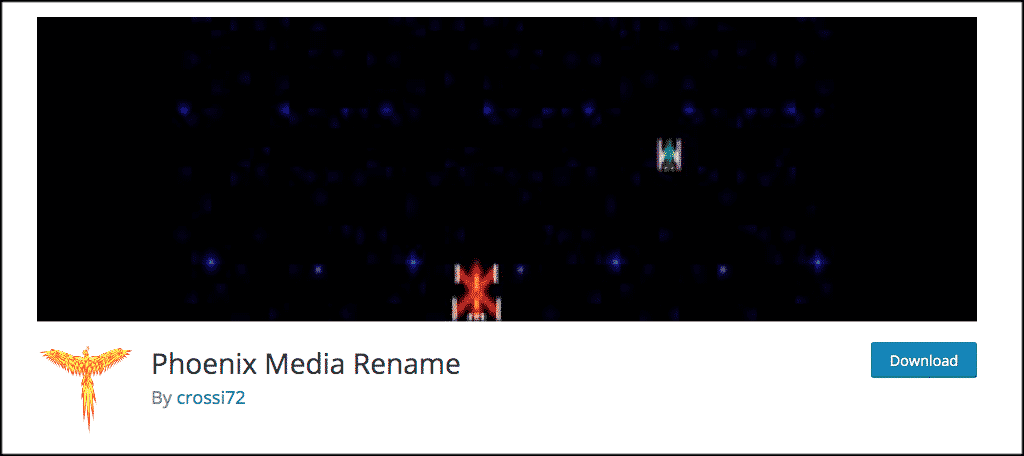
El complemento Phoenix Media Rename es un complemento de renombre o cambio de nombre de archivos multimedia simple, liviano y muy directo. En pocas palabras, este complemento de cambio de nombre te permitirá cambiar fácilmente cualquiera nombre a tus archivos multimedia que ya subiste a la biblioteca multimedia de WordPress.
Hacer esto mejorará en gran medida tu SEO. Podría decirse que el complemento Phoenix Media Rename es la forma más fácil de cambiar el nombre de las imágenes en WordPress. Esta herramienta también te ayudará a ahorrar mucho tiempo, ya que no tendrá que descargar imágenes a tu computadora, cambiar el nombre de los archivos correctamente y luego cargarlos nuevamente.
Nota: El complemento Phoenix Media Rename mantiene referencias entre publicaciones y archivos multimedia. Si este no es tu caso, entonces probablemente necesitará deshabilitar otros plugins y ver dónde está el problema.
Quizás el mayor atractivo de usar este complemento de cambio de nombre de fotos en WordPress es que, por lo que he encontrado, esta es la única herramienta que es completamente gratuita y no tiene una versión pro.
El complemento hace lo que dice sin hacerte pagar para actualizar a una versión más premium con funciones adicionales. Echemos un vistazo a cómo instalar este complemento de renombrador de archivos multimedia y echarlo a andar.
Nota: los nuevos nombres de tus archivos permanecerán intactos, incluso si desinstalas el complemento.
Instalar y activar Phoenix Media Rename
Para comenzar a cambiar el nombre de las imágenes en WordPress, primero debes instalar y activar el complemento Phoenix Media Rename. Puede hacerlo yendo a la página de complementos en su panel de administración de WordPress y buscando el complemento.
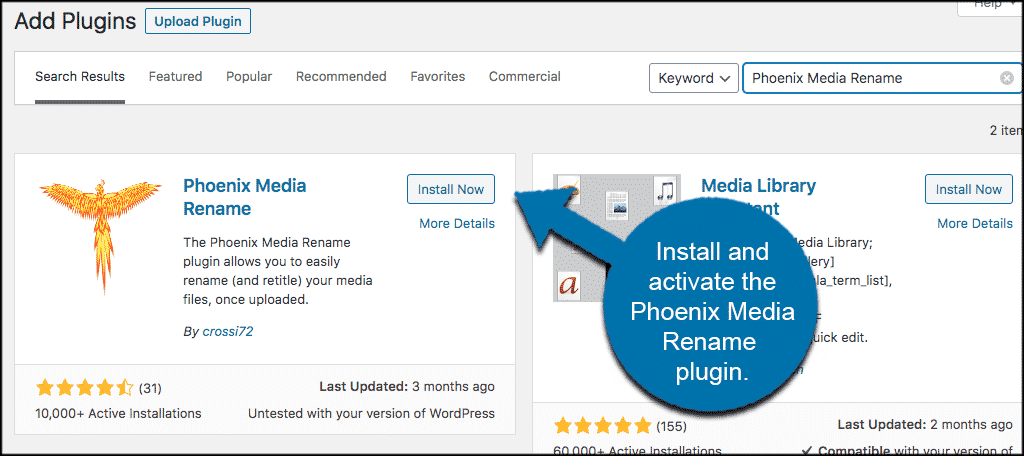
Una vez que el complemento se ha instalado y activado, está listo para usar. El complemento es muy fácil de administrar incluso para los creadores más novatos. Los pasos a seguir para acceder a las fotos y cambiarles el nombre dentro de la biblioteca de medios de WordPress.
Cambiar el nombre de la imagen en WordPress
Si estás en este paso, entonces ha instalado y activado correctamente el complemento. Ahora, hace clic en Medios > Biblioteca, ubicado en el área de menú de la izquierda de su panel de administración de WordPress .
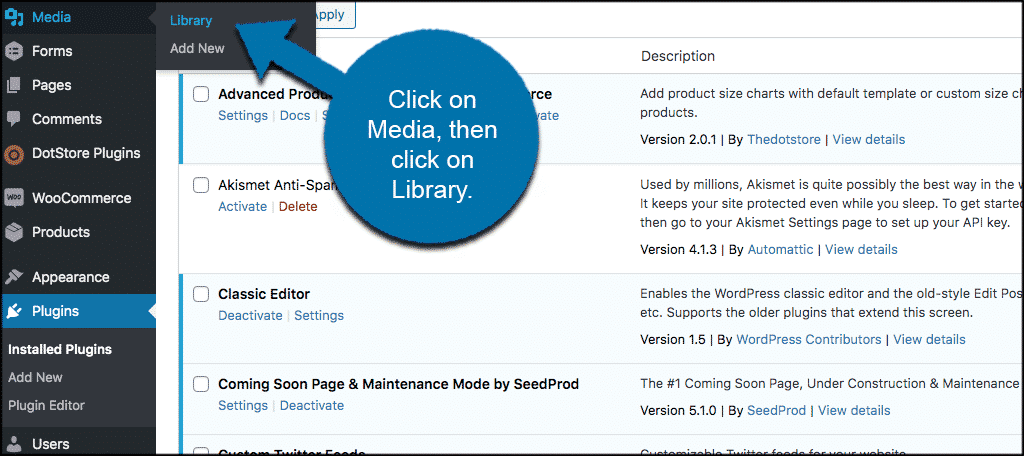
Esto la llevará a la biblioteca de medios donde puedes acceder a las imágenes y cambiar el nombre de los archivos.
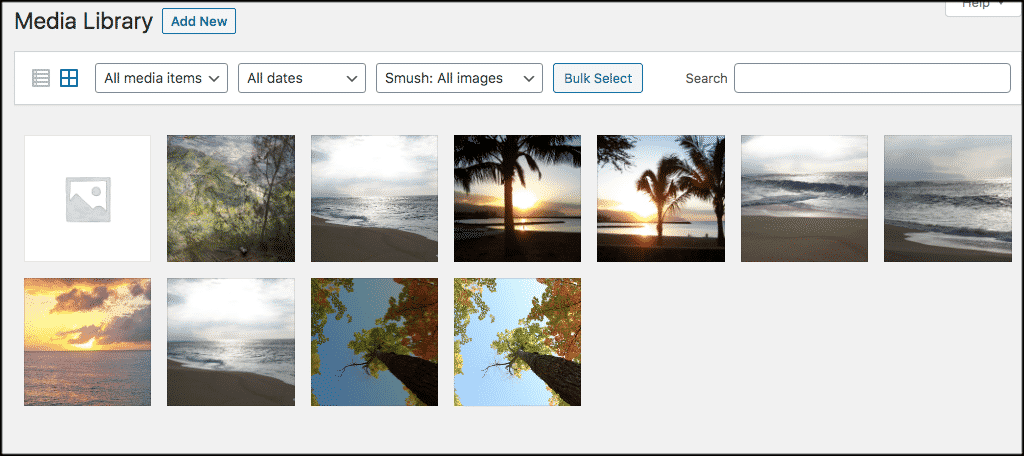
Ahora, selecciona la imagen que deseas usar el renombrador de archivos multimedia. Simplemente has clic en él y abre la imagen.
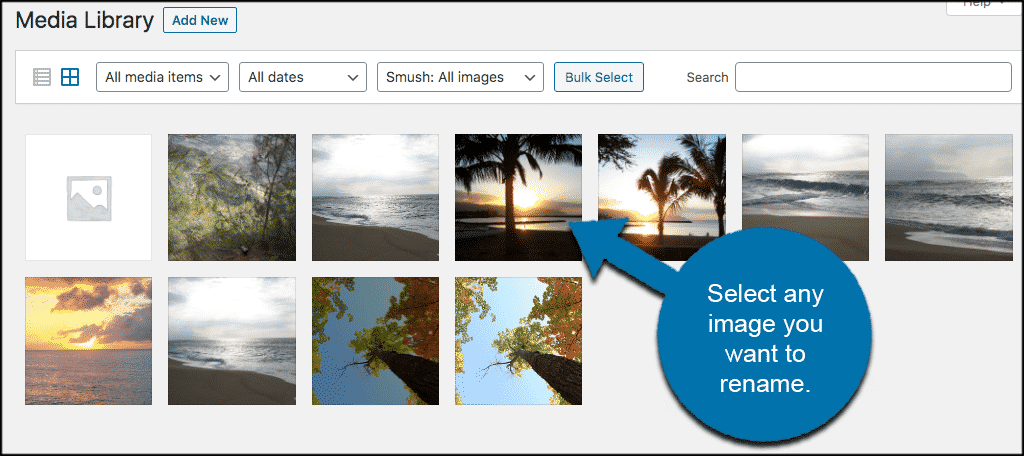
Una vez que el archivo multimedia esté abierto, busca hasta la parte inferior derecha de la página y has clic en el enlace “Editar más detalles”.
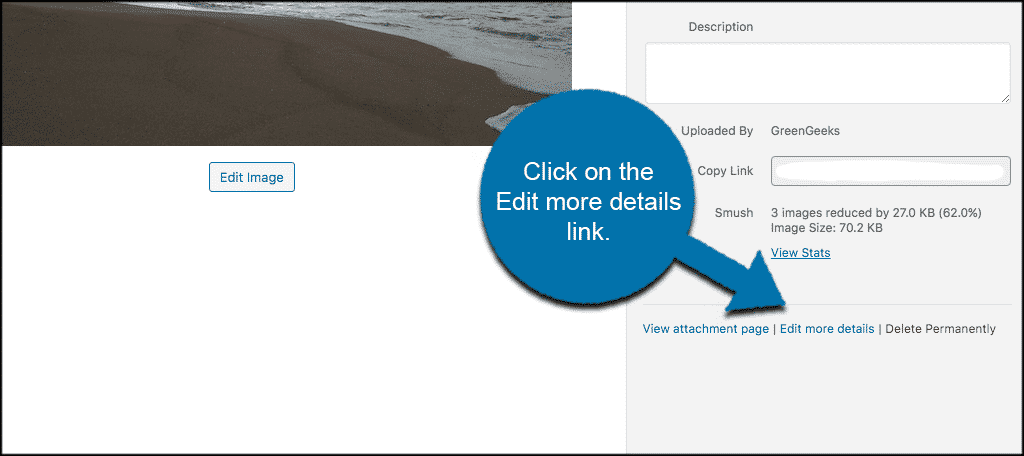
Luego vete a la parte izquierda por abajo de la imagen, y vas a ver que se ha agregado un nuevo campo titulado “Nombre de archivo”.
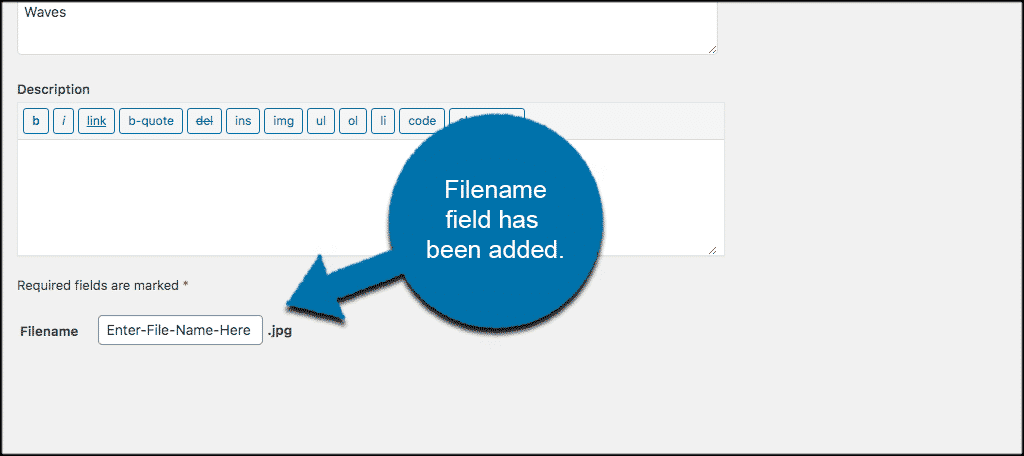
Ingresa el nuevo nombre del archivo que deseas en ese campo y luego has clic en el botón “Actualizar”. ¡Listo!
Tu archivo de medios o imagen ahora se renombro con éxito en tu biblioteca de medios de WordPress. Puedes hacer esto con todas sus fotos sin tener que descargarlas a su pc y luego cargarlas nuevamente.
Renombrar Varias imágenes a la ves
El complemento Phoenix Media Rename también te brinda la posibilidad de cambiar el nombre de las imágenes en WordPress de forma masiva. El proceso es bastante simple.
Vas a la biblioteca multimedia y, en la parte superior izquierda de la página, haz clic en el icono de lista (si aún no muestra tu biblioteca en formato de lista).
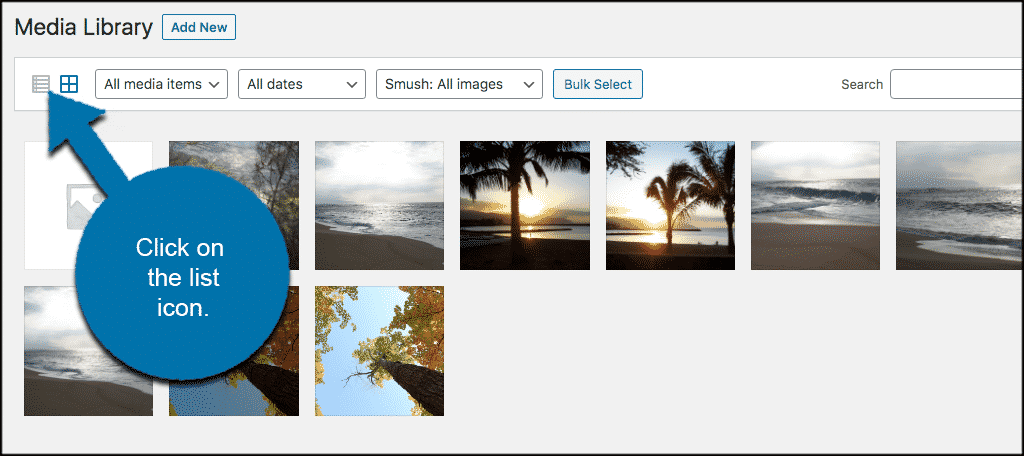
Notarás que en el lado derecho de cada imagen en la lista está el campo “Nombre de archivo”. Simplemente revisa todos los nombres de los archivo y cámbialos, sin tener que acceder a la página principal de cada archivo multimedia por separado.
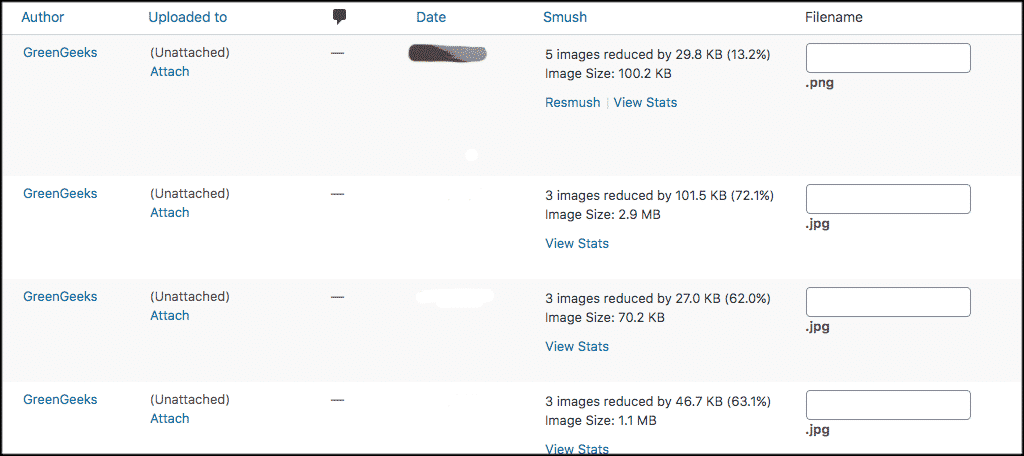
Cuando hayas terminado, has clic en “Acciones masivas” en la parte superior izquierda de la pantalla y elijes la acción que deseas realizar en el menú desplegable. Luego has clic en el botón “Aplicar”.
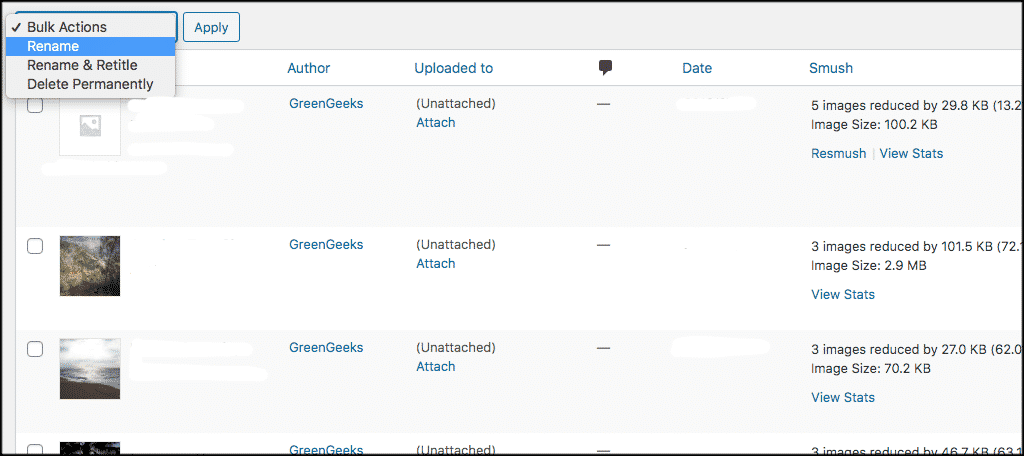
¡Eso es todo! Ahora has cambiado el nombre de las imágenes de forma masiva.
Fuente: https://www.greengeeks.com/tutorials/rename-images-wordpress/

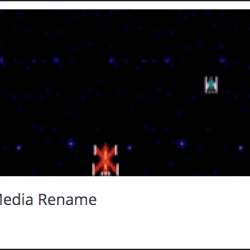

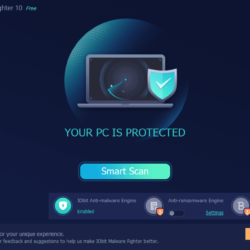
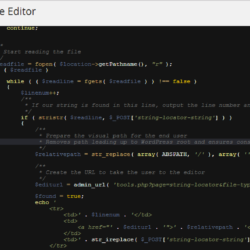
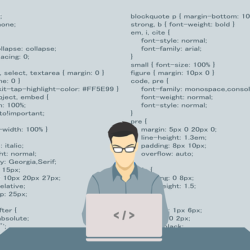
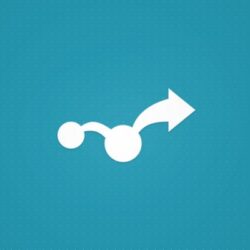
Deja un comentario